快速从Excel中移除多个空白行的简单方法
如果整个工作表或工作簿中有数百个需要消除的空白行,您将会遇到很多挫折感。在本文的下一节中,您将找到一些高效的方法,逐步处理这项工作。
用“Go To Special”命令从Excel中移除多个空白行
现在,请按照以下步骤移除空白行,并将它们替换为“Go To Special”行。
让我们结合示例逐步理解。
步骤1
在我们的示例中,我们在Excel表格中列的格式中有员工姓名、薪水、奖金。请参考以下屏幕截图。
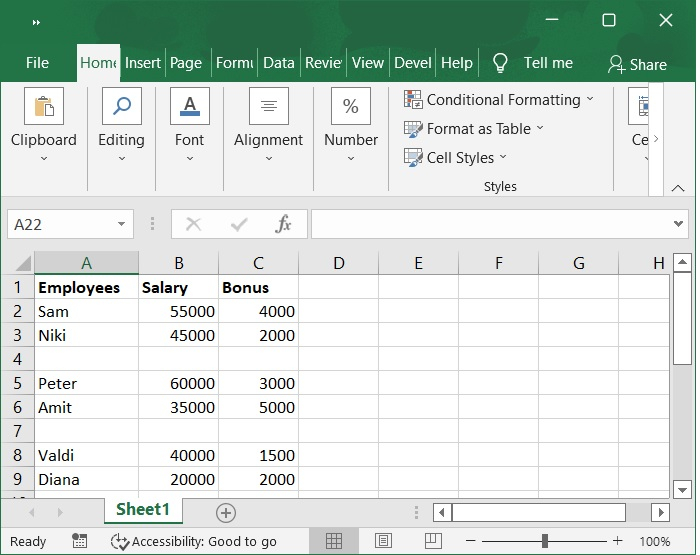
步骤2
您可以通过选择要删除空白行的范围,单击 主页 选项卡,然后在编辑组下单击 查找和选择 ,再选择 特殊去(Go To Special) 按钮来移除空白行。
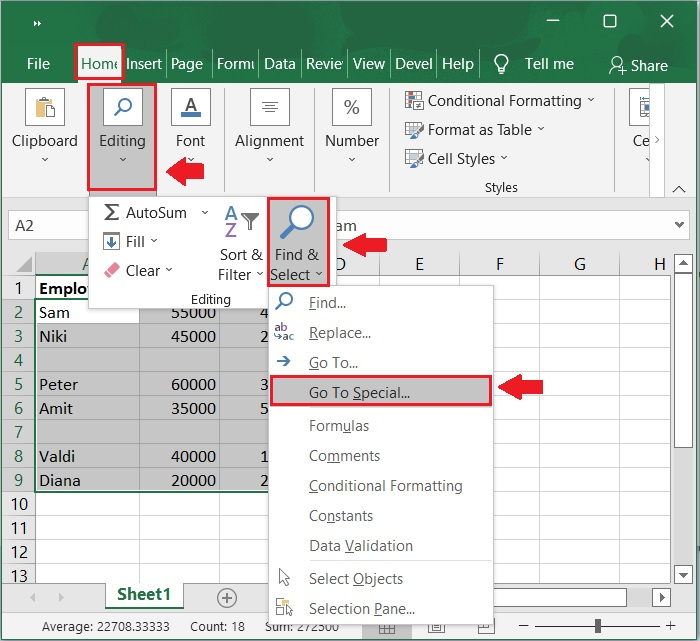
步骤3
在 “特殊去”(Go To Special) 对话框中,选中如下屏幕截图所示的 空白单元格 选项。
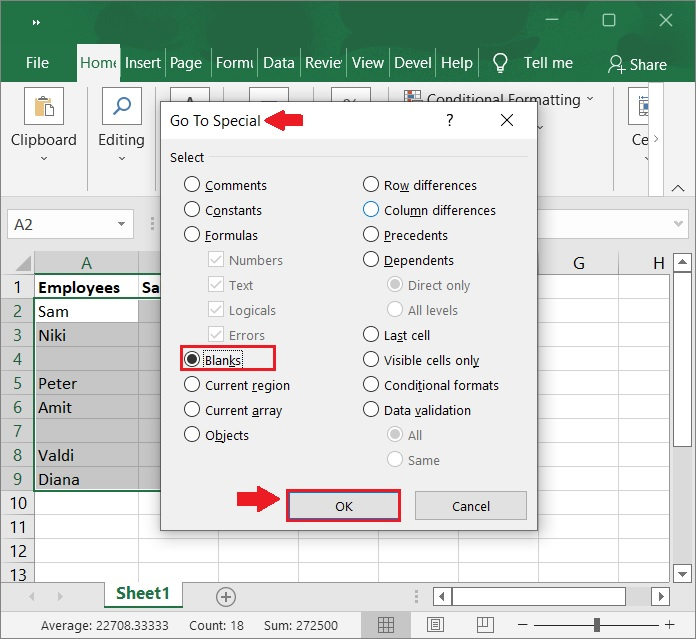
步骤4
现在,单击 确定 按钮,以选择列表中所有的空白单元格。
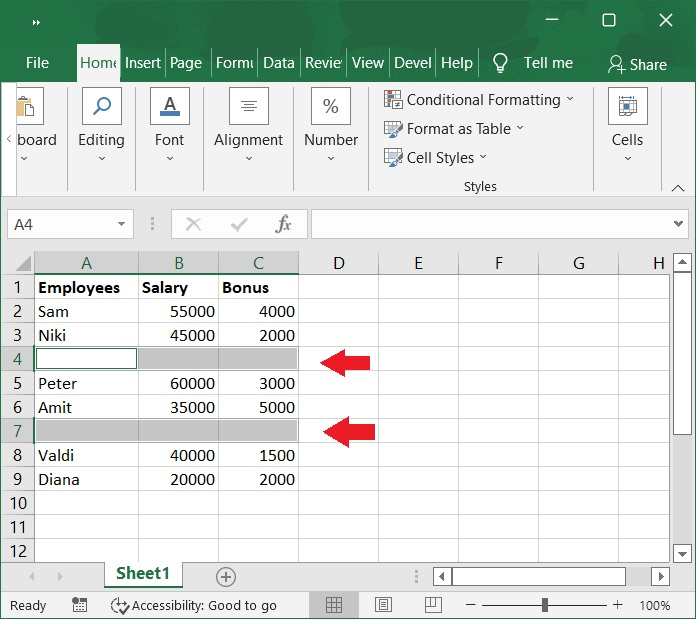
步骤5
然后,转到 主页 选项卡,选择 删除选项 并在单元格组中单击 删除工作表行 。
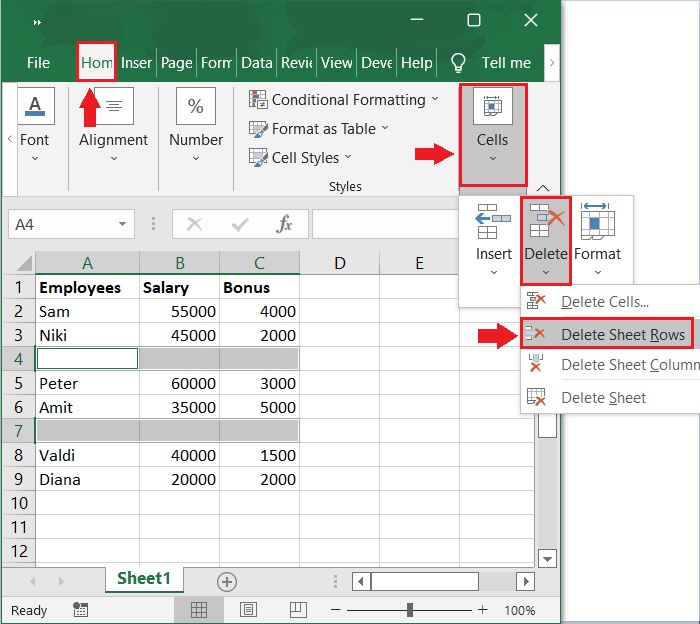
步骤6
在此时,包括空单元格的行已被移除。请参考下面的案例。
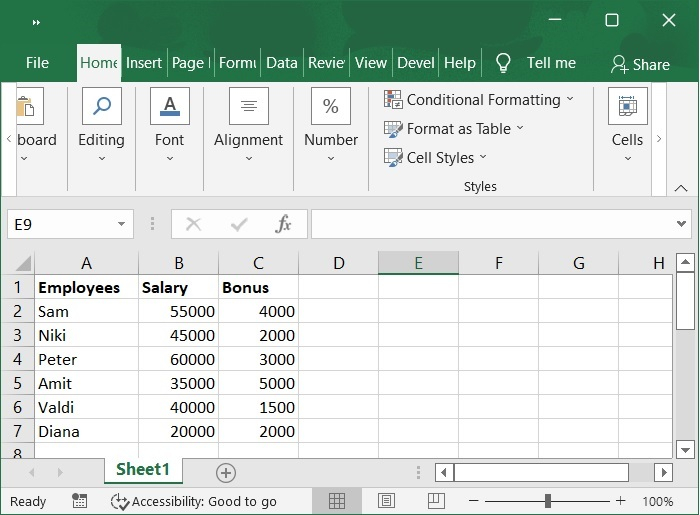
重要提示 −在使用“特殊去”命令删除空白行时会出现致命故障。即使在行中只有一个单元格为空,但其他列中包含数据,仍将删除该行,如果该行的任何行中存在空单元格。
结论
在本教程中,我们详细介绍了使用“特殊去”命令快速移除Excel中多个空白行的简单方法。
 极客教程
极客教程